电脑上不了网怎么办几种方法轻松解决
- 2020-11-16 11:00:00 分类:常见问题
电脑用久后突然发现电脑上不了网了,这是怎么回事呢?电脑上不了网其实是有多种原因造成,下面小编就给大家介绍下电脑上不了网的一些原因和解决方法,希望能帮到大家。
一、首先检查是否有网络
很多时候,电脑没有网络,可能不是电脑问题,而是网络本身的问题。首先应该看下路由器等网络设备是否正常运行,电脑无法上网,连接同一网络的其它设备,如其它电脑、手机看下能否能上网。网络设备是否工作正常。电源,网线是否插好。


如果其它设备如智能手机能够上网,则表示网络没问题,问题在于你的电脑上。但如果其它设备也无法上网,则属于网络问题,检查下网络设备、网线等是否连接好,如果没什么问题,则可能是网络线路问题,建议等等看 别急或者联系网络运营商报修解决。下面,我们主要是基于网络正常,电脑无法连接网络的解决办法。
二、检查网卡驱动
WIN+R打开运行框,输入devmgmt.msc回车打开设备管理器,查看网络适配器是否有黄色感叹号,有的话你需要安装或更新网卡驱动。
下载电脑网卡官网驱动,或者驱动精灵或者驱动人生网卡版,并进行安装驱动正常使用。
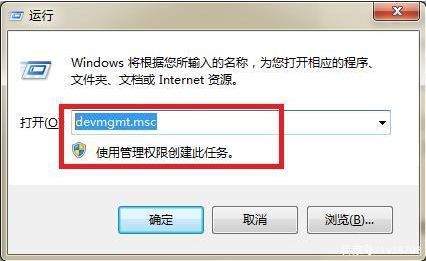
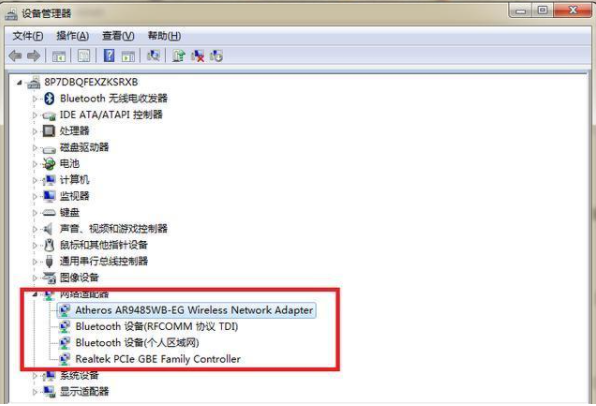
三、重启网卡
如果安装了驱动还是连接不成功,打开控制面板,找到 网络和共享中心—>更改适配器设置, 鼠标右键禁用 本地连接或无线网络连接,鼠标右键开启本地连接或无线网络连接。最简单就是重启电脑。
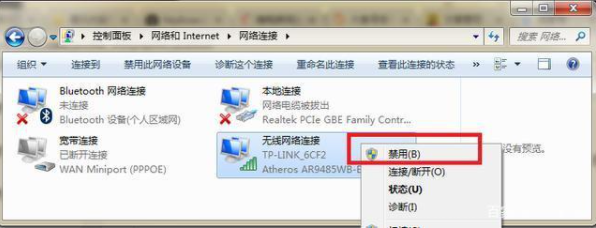
四、检查IPV4设置
如果你是家用的拨号上网,打开 网络共享中心—>无线网络连接或本地连接—>属性—>Internet协议版本4(TCP/IPV4)设为自动获得IP或DNS。设置前备份之前的配置,通常可以解决问题。
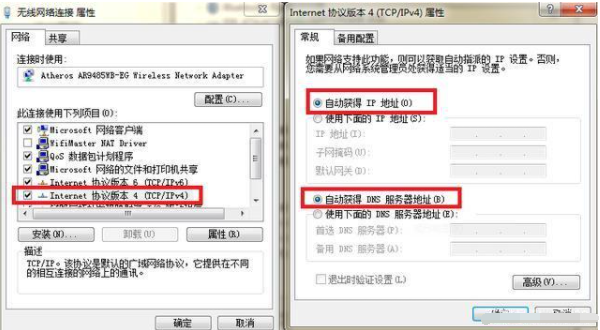
五、DNS缓存清理
如果网络还是连不上,可以尝试清空DNS缓存; 那么我们点击开始—>运行输入:CMD,在CMD窗口中输入:ipconfig /flushdns 操作完成。
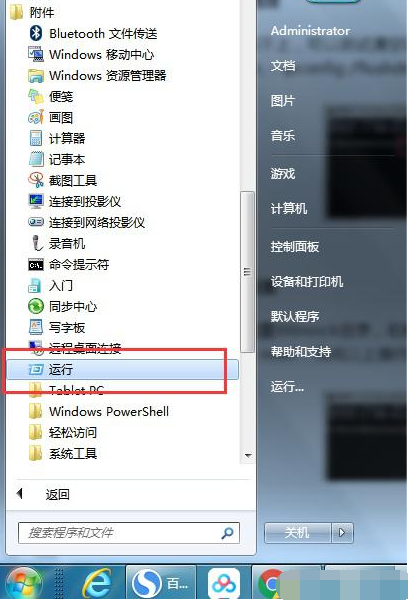
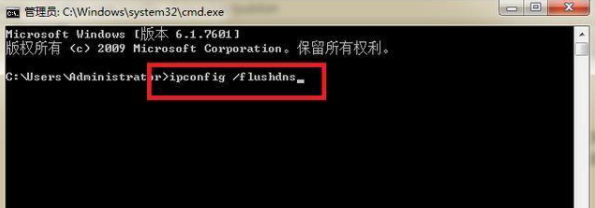
六、winsock重置
你还可以尝试重置Winsock目录,右键点击运行,点击【以管理员身份运行】CMD再输入:netsh winsock reset ,完成以上操作后重启电脑,应该就解决了你的问题。
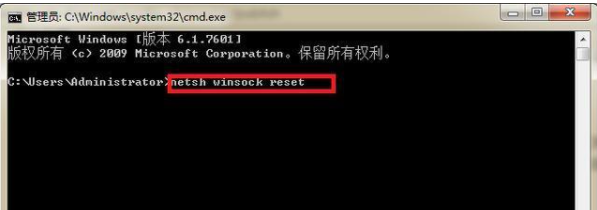
七、如果以上的方法都不能解决网络问题,那最后还可以用360安全卫士带有的断网急救箱工具进行检测修复等。
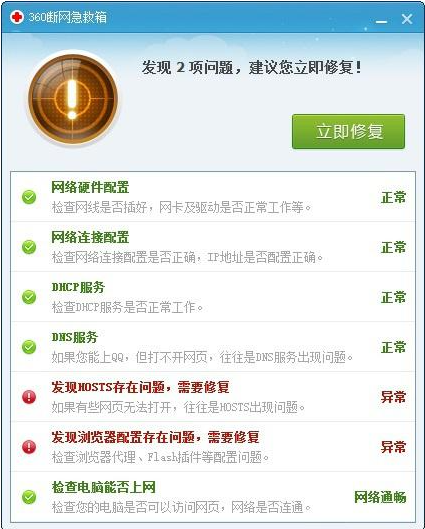
以上便是电脑连不上网的几种解决方法,大家都可以尝试这些方法解决上网问题。